Book Appointment Now
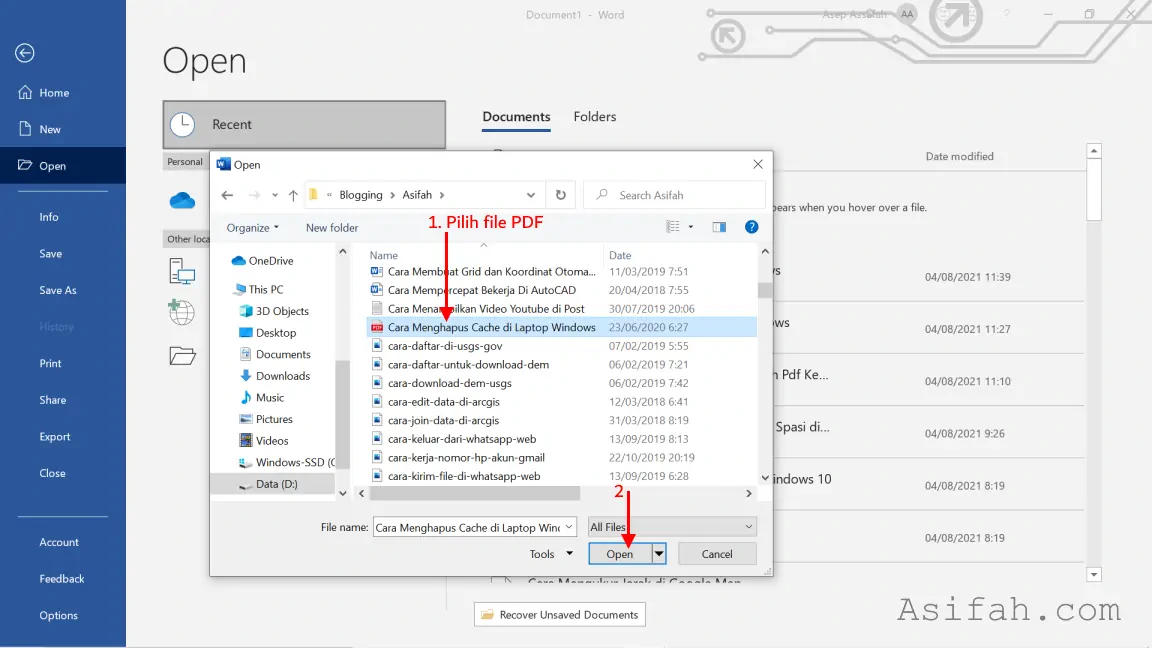
Menguasai Gambar di Microsoft Word: Panduan Lengkap Mengubah dan Memanipulasi Gambar untuk Dokumen Profesional
Menguasai Gambar di Microsoft Word: Panduan Lengkap Mengubah dan Memanipulasi Gambar untuk Dokumen Profesional
Microsoft Word lebih dari sekadar pengolah kata. Bagi banyak profesional, pelajar, dan pengguna rumahan, Word adalah kanvas digital tempat ide-ide diubah menjadi laporan, proposal, esai, dan presentasi yang menarik. Dan di dunia yang semakin visual ini, kemampuan untuk mengintegrasikan dan memanipulasi gambar dengan efektif di dalam dokumen Word adalah keterampilan yang tak ternilai.
Apakah Anda ingin menambahkan logo perusahaan, ilustrasi penjelasan, grafik data, atau foto pribadi, Word menyediakan serangkaian alat yang memungkinkan Anda mengubah, memformat, dan menata gambar sesuai kebutuhan Anda. Artikel ini akan menjadi panduan komprehensif Anda untuk menguasai seni manipulasi gambar di Microsoft Word, memastikan dokumen Anda tidak hanya informatif tetapi juga memukau secara visual.
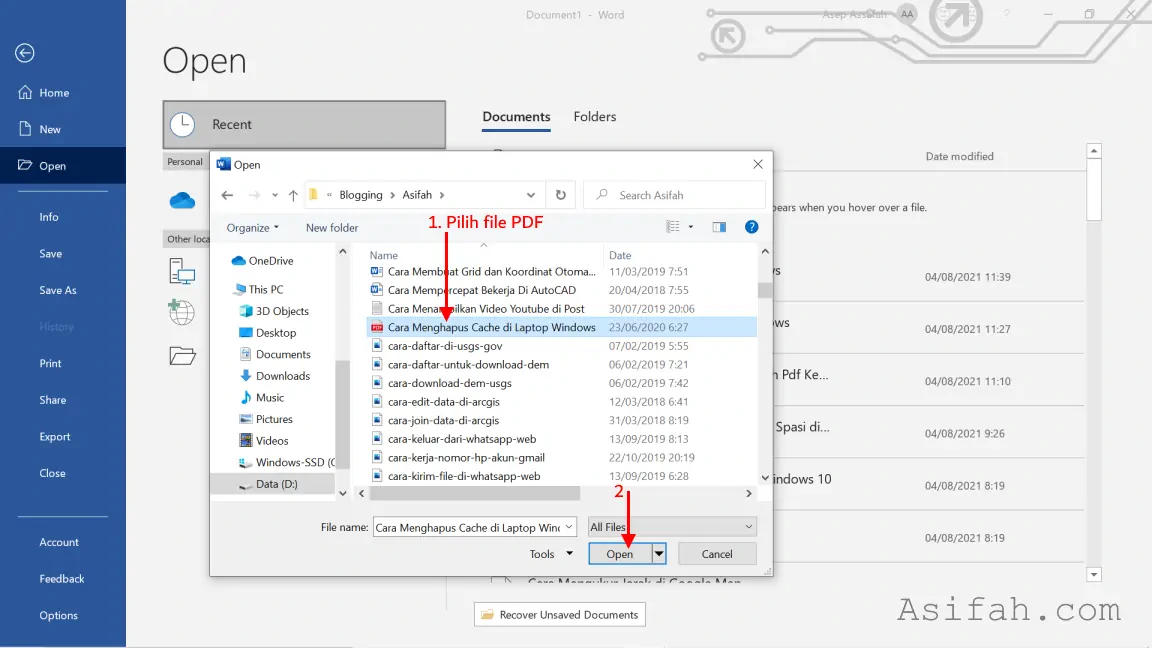
Pendahuluan: Mengapa Gambar Penting dalam Dokumen Word?
Gambar memiliki kekuatan unik untuk menyampaikan informasi dengan cepat, memecah blok teks yang panjang, dan meningkatkan daya tarik estetika dokumen. Sebuah gambar dapat menjelaskan konsep yang kompleks, menarik perhatian pembaca, dan bahkan membangkitkan emosi. Namun, gambar yang tidak ditempatkan atau diformat dengan benar dapat mengganggu, membuat dokumen terlihat tidak profesional, dan bahkan sulit dibaca.
Menguasai alat-alat gambar di Word berarti Anda dapat:
- Meningkatkan keterbacaan dan pemahaman.
- Membuat dokumen yang lebih menarik secara visual.
- Menjaga konsistensi branding atau gaya.
- Menghemat ruang dan mengoptimalkan ukuran file.
- Menghadirkan informasi dengan cara yang lebih efektif.
Mari kita mulai perjalanan kita untuk mengubah cara Anda berinteraksi dengan gambar di Microsoft Word.
Bagian 1: Memasukkan Gambar ke Dokumen Anda
Langkah pertama dalam memanipulasi gambar adalah memasukkannya ke dalam dokumen Anda. Word menawarkan beberapa cara untuk melakukan ini:
-
Dari File (Gambar Tersimpan di Komputer Anda):
- Tempatkan kursor di lokasi yang Anda inginkan untuk gambar.
- Pergi ke tab Sisipkan (Insert) di pita Word.
- Klik Gambar (Pictures).
- Pilih Perangkat Ini (This Device) atau Dari File (From File) (tergantung versi Word Anda).
- Jelajahi folder di komputer Anda, pilih gambar yang diinginkan, lalu klik Sisipkan (Insert).
-
Gambar Online (Online Pictures):
- Fitur ini memungkinkan Anda mencari dan menyisipkan gambar langsung dari internet (melalui Bing Images atau sumber lain seperti Flickr, tergantung versi Word Anda).
- Pergi ke tab Sisipkan (Insert).
- Klik Gambar (Pictures), lalu pilih Gambar Online (Online Pictures).
- Masukkan kata kunci pencarian Anda. Pastikan untuk memeriksa opsi lisensi (Creative Commons only) jika Anda khawatir tentang hak cipta.
- Pilih gambar dan klik Sisipkan (Insert).
-
Screenshot (Tangkapan Layar):
- Jika Anda ingin menyisipkan gambar dari layar Anda (misalnya, bagian dari situs web atau program lain), Word dapat melakukannya.
- Pergi ke tab Sisipkan (Insert).
- Klik Tangkapan Layar (Screenshot).
- Anda akan melihat pratinjau jendela yang terbuka. Anda bisa memilih jendela penuh atau Kliping Layar (Screen Clipping) untuk memilih area tertentu.
- Word akan secara otomatis menyisipkan tangkapan layar ke dokumen Anda.
Bagian 2: Dasar-Dasar Manipulasi Gambar
Setelah gambar disisipkan, Anda dapat mulai memanipulasinya.
-
Memilih Gambar:
- Cukup klik pada gambar. Anda akan melihat gagang pengubah ukuran (lingkaran kecil di sudut dan tengah sisi) dan tab kontekstual baru bernama Format Gambar (Picture Format) atau Alat Gambar (Picture Tools) muncul di pita.
-
Mengubah Ukuran Gambar:
- Secara Manual: Klik dan seret salah satu gagang pengubah ukuran di sudut gambar. Menyeret dari sudut akan mempertahankan rasio aspek gambar (tidak membuatnya terlihat meregang atau gepeng). Menyeret dari sisi tengah akan mengubah ukuran hanya pada satu dimensi.
- Dengan Angka Tepat: Dengan gambar dipilih, pergi ke tab Format Gambar (Picture Format). Di grup Ukuran (Size), Anda dapat memasukkan nilai tinggi dan lebar yang tepat. Klik panah kecil di pojok kanan bawah grup Ukuran untuk membuka dialog Tata Letak (Layout), tempat Anda memiliki kontrol lebih lanjut atas skala dan rasio aspek.
-
Memindahkan Gambar: Memahami Opsi Tata Letak (Wrap Text)
Ini adalah salah satu aspek paling krusial dan seringkali membingungkan dalam manipulasi gambar di Word. Opsi Bungkus Teks (Wrap Text) menentukan bagaimana teks di sekitar gambar Anda mengalir. Anda dapat mengakses opsi ini dengan mengklik ikon Opsi Tata Letak (Layout Options) yang muncul di samping gambar saat dipilih, atau melalui tab Format Gambar (Picture Format) > Susun (Arrange) > Bungkus Teks (Wrap Text).- Sejajar dengan Teks (In Line with Text): Ini adalah pengaturan default. Gambar diperlakukan seperti karakter teks besar. Sulit untuk memindahkannya secara bebas; ia bergerak seperti teks.
- Persegi (Square): Teks membungkus gambar dalam bentuk persegi, meninggalkan ruang kosong di sekitar tepi gambar.
- Ketat (Tight): Teks membungkus lebih dekat ke bentuk sebenarnya dari gambar (terutama berguna untuk gambar dengan latar belakang transparan atau bentuk yang tidak beraturan).
- Melalui (Through): Mirip dengan Ketat, tetapi memungkinkan teks untuk mengisi ruang kosong yang lebih kecil di dalam gambar jika ada.
- Atas dan Bawah (Top and Bottom): Teks berhenti di atas gambar dan berlanjut di bawah gambar, tidak ada teks di samping gambar.
- Di Belakang Teks (Behind Text): Gambar ditempatkan di lapisan belakang, di bawah teks. Ini bagus untuk watermark atau efek latar belakang. Gambar bisa sulit dipilih setelah ini; gunakan Panel Seleksi (Selection Pane) di tab Format Gambar > Susun > Panel Seleksi.
- Di Depan Teks (In Front of Text): Gambar ditempatkan di lapisan depan, menutupi teks. Ideal untuk pop-up atau objek yang harus selalu terlihat.
Tips Pro: Pahami betul perbedaan antara opsi ini. Ini akan sangat memengaruhi bagaimana dokumen Anda terlihat dan seberapa mudah Anda dapat menata gambar. Untuk kebebasan penuh dalam memindahkan gambar, gunakan Ketat, Melalui, Di Belakang Teks, atau Di Depan Teks.
-
Memposisikan Gambar (Align):
- Dengan gambar dipilih, di tab Format Gambar (Picture Format) > Susun (Arrange), Anda dapat menemukan opsi Posisikan (Position). Ini memungkinkan Anda menempatkan gambar pada posisi standar di halaman (misalnya, di tengah atas, kiri bawah).
- Opsi Rata (Align) memungkinkan Anda meratakan gambar dengan margin, halaman, atau objek lain. Anda juga dapat mendistribusikan gambar secara merata jika ada beberapa.
Bagian 3: Menggunakan Tab "Format Gambar" (Picture Tools)
Ini adalah pusat kontrol utama Anda untuk semua hal yang berkaitan dengan gambar. Mari kita jelajahi grup-grup pentingnya:
-
Grup "Sesuaikan" (Adjust):
- Hapus Latar Belakang (Remove Background): Salah satu fitur paling revolusioner. Word mencoba mengidentifikasi latar belakang gambar dan memungkinkan Anda menandai area yang akan dipertahankan atau dihapus. Sangat berguna untuk mengisolasi subjek.
- Koreksi (Corrections): Mengatur ketajaman/kelembutan, kecerahan, dan kontras gambar. Ideal untuk memperbaiki gambar yang sedikit terlalu gelap atau buram.
- Warna (Color): Mengubah saturasi warna, nada warna, atau mewarnai ulang gambar dengan skema warna yang berbeda. Dapat membuat gambar terlihat lebih dramatis atau sesuai dengan palet dokumen.
- Efek Artistik (Artistic Effects): Menerapkan berbagai efek artistik seperti sketsa pensil, efek cat air, mozaik, dan banyak lagi untuk memberikan tampilan unik pada gambar Anda.
- Kompres Gambar (Compress Pictures): Sangat penting untuk mengurangi ukuran file dokumen Anda. Word dapat mengurangi resolusi gambar atau menghapus bagian yang dipangkas untuk menghemat ruang.
- Ganti Gambar (Change Picture): Memungkinkan Anda mengganti gambar yang ada dengan gambar lain tanpa harus mengatur ulang semua opsi pemformatan. Hemat waktu!
- Atur Ulang Gambar (Reset Picture): Mengembalikan gambar ke keadaan aslinya, menghapus semua pemformatan dan pengubahan ukuran yang telah Anda terapkan.
-
Grup "Gaya Gambar" (Picture Styles):
- Gaya Cepat (Quick Styles): Pilih dari galeri gaya yang telah ditentukan sebelumnya yang menerapkan kombinasi bingkai, bayangan, dan efek lainnya.
- Bingkai Gambar (Picture Border): Menambahkan bingkai di sekitar gambar dengan pilihan warna, ketebalan, dan gaya garis (padat, putus-putus).
- Efek Gambar (Picture Effects): Menerapkan efek visual individual seperti bayangan (Shadow), pantulan (Reflection), cahaya (Glow), tepi lembut (Soft Edges), bevel, dan rotasi 3D.
- Tata Letak Gambar (Picture Layout): Mengubah gambar menjadi objek SmartArt, memungkinkan Anda menambahkan teks dan mengatur gambar dalam diagram yang lebih terstruktur.
-
Grup "Susun" (Arrange):
- Bawa Ke Depan (Bring Forward) / Kirim Ke Belakang (Send Backward): Mengatur tumpukan gambar dan objek lain di halaman, menentukan mana yang terlihat di atas atau di bawah yang lain.
- Panel Seleksi (Selection Pane): Memungkinkan Anda melihat daftar semua objek di halaman dan memilih atau menyembunyikannya, sangat berguna ketika Anda memiliki banyak objek yang tumpang tindih.
- Kelompokkan (Group): Pilih beberapa gambar atau objek, lalu kelompokkan untuk memperlakukannya sebagai satu kesatuan. Ini memudahkan untuk memindahkan, mengubah ukuran, atau memformat beberapa elemen sekaligus.
- Putar (Rotate): Memutar gambar ke sudut yang berbeda atau membaliknya secara horizontal atau vertikal.
-
Grup "Ukuran" (Size):
- Pangkas (Crop): Memotong bagian tepi gambar yang tidak diinginkan. Anda juga bisa Pangkas ke Bentuk (Crop to Shape) untuk memangkas gambar menjadi lingkaran, hati, atau bentuk lainnya.
- Tinggi (Height) & Lebar (Width): Mengatur dimensi gambar secara numerik, seperti yang dibahas sebelumnya.
Bagian 4: Tips dan Trik Tingkat Lanjut
-
Menggunakan Teks Alternatif (Alt Text) untuk Aksesibilitas:
- Saat gambar dipilih, klik kanan dan pilih Edit Teks Alt (Edit Alt Text) atau pergi ke tab Format Gambar (Picture Format) > Teks Alt (Alt Text).
- Berikan deskripsi singkat dan jelas tentang gambar. Ini penting untuk pembaca layar yang digunakan oleh penyandang tunanetra, memastikan semua orang dapat memahami konten visual Anda. Ini juga membantu SEO jika dokumen Anda diindeks.
-
Mempertahankan Kualitas Gambar vs. Ukuran File:
- Word cenderung menyimpan gambar pada resolusi tinggi, yang dapat membuat ukuran file dokumen Anda membengkak. Selalu gunakan fitur Kompres Gambar (Compress Pictures) sebelum menyimpan final dokumen Anda.
- Pilih opsi untuk menerapkan kompresi ke "Semua gambar dalam dokumen" atau "Hanya gambar yang dipilih." Anda juga bisa memilih resolusi target (misalnya, Web, Email, atau mencetak pada 220 ppi).
- Penting: Jika Anda berencana untuk mencetak dokumen Anda dalam kualitas tinggi, pastikan untuk tidak mengompres gambar terlalu banyak.
-
Menggunakan Garis Panduan dan Kisi (Gridlines):
- Untuk penataan yang presisi, pergi ke tab Tampilan (View) dan centang kotak Garis Panduan (Gridlines) atau Navigasi (Navigation Pane) untuk membantu Anda menata objek. Anda juga bisa mengaktifkan Panduan (Guides) di bawah tab Format Gambar (Picture Format) > Susun (Arrange) > Rata (Align) > Pengaturan Kisi (Grid Settings).
-
Menggabungkan Beberapa Objek (Grouping):
- Jika Anda memiliki gambar, kotak teks, dan bentuk yang ingin Anda perlakukan sebagai satu kesatuan, pilih semua objek (tahan tombol Shift saat mengklik masing-masing), lalu klik kanan dan pilih Kelompokkan (Group). Ini sangat berguna untuk logo yang kompleks atau infografis sederhana.
-
Menyisipkan Gambar sebagai Watermark:
- Pergi ke tab Desain (Design) > Watermark > Watermark Kustom (Custom Watermark).
- Pilih Watermark Gambar (Picture Watermark), telusuri gambar Anda, dan sesuaikan skala dan opsi pudar. Ini akan menyisipkan gambar Anda di belakang teks di setiap halaman.
Kesimpulan
Memanipulasi gambar di Microsoft Word adalah keterampilan penting yang dapat secara signifikan meningkatkan kualitas dan efektivitas dokumen Anda. Dari dasar-dasar penyisipan dan pengubahan ukuran hingga pemformatan tingkat lanjut dan optimalisasi, Word menyediakan seperangkat alat yang komprehensif.
Dengan memahami opsi tata letak teks, memanfaatkan tab "Format Gambar" secara maksimal, dan menerapkan tips tingkat lanjut seperti teks alternatif dan kompresi, Anda dapat mengubah dokumen Word biasa menjadi karya visual yang menarik dan profesional. Jangan ragu untuk bereksperimen dengan berbagai fitur dan temukan kombinasi yang paling sesuai dengan kebutuhan dan gaya Anda. Dokumen Anda adalah cerminan dari ide-ide Anda; biarkan gambar membantu Anda menceritakannya dengan lebih baik.


